شاید برای شما هم پیش آمده باشد که با دانلود فایلهای مختلف فضای زیادی از گوشیتان را پر کرده باشید. ما در این متن به شما نحوه حذف فایلهای دانلودشده در اندروید را آموزش میدهیم. بنابراین تا انتها با ما همراه باشید.
در ضمن مقاله (چگونه میتوان فضای ذخیره سازی ناکافی موجود (اندروید) را برطرف کرد؟ ) به شما کمک زیادی خواهد کرد حتما این مقاله را مطالعه نمایید.
آیا میدانید با کلیک بر روی لینک زیر علاوه بر استعلام گارانتی گوشی خود، سرقتی یا مفقودی نبودن آن، اصالت گوشی، از مشخصات کامل گوشی خود نیز مطلع میشوید؟
نحوه حذف دانلودها در گوشی اندرویدی

با گذشت زمان، پوشه دانلودها در تلفن شما میتواند پر از دادههای لازم شود و منجر به خطاهای “حافظه داخلی پر” شود. مهم است که پوشه دانلودها را پاک کنید و از شر فایلهایی که استفاده نمیکنید خلاص شوید. سه روش ذکر شده در زیر به شما نشان میدهد که چگونه دانلودها را در تلفنهای اندرویدی حذف کنید.
1. استفاده از برنامه مدیریت فایل در تلفن

حذف فایلهای دانلود شده در اندروید کار سختی نیست. فقط پوشه اختصاصی دانلودها را با استفاده از برنامه File Manager باز کنید، سپس فایلی را که میخواهید حذف کنید انتخاب کنید و دکمه Delete را بزنید.
به طور معمول، تلفن شما دارای مدیریت فایل از پیش نصب شده است. «فایلها»، «فایلهای من»، «مدیر فایل»، «فایل اکسپلورر»، و غیره نامیده میشود. اگر گوشی شما برنامه File Explorer ندارد، همیشه میتوانید یکی از آنها را از فروشگاه Play نصب کنید.
بیایید مراحل پاک کردن دانلودها در Android را با استفاده از دو برنامه مدیریت فایل محبوب بررسی کنیم: Files by Google و Samsung My Files. مراحل اولیه در سایر برنامههای File Manager نیز یکسان خواهد ماند.
حذف دانلودهای اندروید با استفاده از فایلهای Google
1. اگر برنامه Files by Google از قبل نصب نشده است، آن را روی گوشی اندرویدی خود نصب کنید.
2. برنامه را باز کنید و پوشه Downloads را در صفحه اصلی در زیر تب Browse پیدا کنید. اگر آن را نمیبینید، در برگه «مرور» به پایین بروید و روی «حافظه داخلی -> دانلودها» ضربه بزنید.
3. پس از ورود به پوشه دانلودها، روی نماد سه نقطه در کنار فایل ضربه بزنید و «انتقال به سطل زباله» را انتخاب کنید. اگر یک پاپ آپ تأیید ظاهر شد، تأیید کنید که میخواهید به سطل زباله منتقل شود.
اگر میخواهید چندین فایل را حذف کنید، یکی از فایلها را لمس کنید و نگه دارید تا انتخاب شود، سپس روی کادرهای انتخاب ضربه بزنید تا فایلهای بیشتری انتخاب کنید. در نهایت آیکون Delete را بزنید تا دانلودها پاک شوند.
حذف دانلودها با استفاده از برنامه Samsung My Files
1. در تلفن سامسونگ خود، برنامه My Files را باز کنید.
2. روی پوشه Downloads ضربه بزنید. این احتمال وجود دارد که هیچ یا چند فایل داشته باشد. روی “حافظه داخلی -> دانلود” ضربه بزنید. تمامی فایلهای دانلود شده خود را در این پوشه مشاهده خواهید کرد.
3. فایل مورد نظر برای حذف را لمس کرده و نگه دارید. ویژگی انتخاب چندگانه به طور خودکار فعال میشود، همانطور که روی فایلهای دیگر ضربه میزنید تا آنها را انتخاب کنید. برای حذف فایلها روی نماد حذف ضربه بزنید. یک پاپ آپ تأیید ظاهر میشود. روی «انتقال به سطل زباله» ضربه بزنید.
سطل زباله چیست؟
وقتی فایلها را با استفاده از برنامه مدیریت فایل حذف میکنید، فایلها به جای حذف دائمی به پوشه سطل زباله منتقل میشوند. پوشه سطل زباله (سطل بازیافت) بسته به برنامه مدیریت فایلی که استفاده میکنید، فایلهای حذف شده شما را به مدت 7، 15 یا 30 روز نگهداری میکند. آنها پس از بازه زمانی مشخص حذف خواهند شد. میتوانید فایلهای حذفشده را قبل از تمام شدن زمانشان از سطل زباله بازیابی کنید.
با این حال، اگر نمیخواهید فایلها را در سطل زباله نگه دارید، میتوانید آنها را به صورت دستی حذف کنید. برای انجام این کار در برنامه Files by Google، برنامه را باز کنید و روی نماد سه نوار در بالا ضربه بزنید. “سطل زباله” را از منو انتخاب کنید. فایلهایی که قرار است حذف شوند را انتخاب کنید و روی Delete ضربه بزنید.
در برنامه Samsung My Files، روی نماد سه نقطه در بالا ضربه بزنید و Trash را انتخاب کنید. فایلهایی که باید حذف شوند را انتخاب کنید و Delete را بزنید.
بیشتر بخوانید: با چند روش ساده امنیت گوشی اندروید را افزایش دهید
2. فایلهای دانلود شده را از کامپیوتر حذف کنید.

همچنین میتوانید دانلودهای روی گوشی خود را از رایانه شخصی خود حذف کنید. کافیست گوشی اندروید خود را با استفاده از کابل USB به کامپیوتر متصل کنید. هنگامی که رایانه شما تلفن را شناسایی کرد، پوشه تلفن را در رایانه شخصی باز کنید و به “حافظه داخلی -> دانلودها” بروید. فایلها را حذف کنید همین مورد از گوشی شما نیز حذف خواهد شد.
3. فایلهای دانلود شده را مستقیماً از Google Chrome حذف کنید.

میتوانید دانلودها را مستقیماً از مرورگر حذف کنید. مراحل زیر را برای مرورگر گوگل کروم دنبال کنید.
1. Chrome را در گوشی خود باز کنید.
2. روی نماد سه نقطه در بالا ضربه بزنید و Downloads را انتخاب کنید.
3. نماد سه نقطه را در کنار فایلی که میخواهید حذف کنید ضربه بزنید و از منو گزینه Delete را انتخاب کنید. برای حذف چندین فایل، یکی از فایلهایی را که میخواهید حذف کنید، لمس کنید و نگه دارید، سپس روی فایلهای دیگر ضربه بزنید و نماد حذف را بزنید.
بیشتر بخوانید: چگونه گوشی اندروید خود را آنروت کنیم؟
چرا دانلودها در اندروید حذف نمیشوند؟
اگر نمیتوانید دانلودها را از گوشی اندرویدی خود حذف کنید، این روشهای عیب یابی را دنبال کنید.
1. تلفن را راه اندازی مجدد کنید.
با راه اندازی مجدد گوشی اندرویدی خود شروع کنید، سپس دوباره سعی کنید فایل را حذف کنید.
2. حذف با استفاده از برنامه مدیریت فایل دیگر
سپس، سعی کنید فایل را با استفاده از یک برنامه مدیریت فایل دیگر برای اندروید حذف کنید.
3. کش را پاک کنید.
باید کش برنامه File manager که استفاده میکنید و حافظه رسانه را پاک کنید. برای انجام آن:
- به “تنظیمات -> برنامه ها” بروید.
- روی نماد سه نقطه در بالا ضربه بزنید و “Show system apps” را انتخاب کنید.
- در زیر فهرست برنامهها، «Media Storage» را انتخاب کنید.
- روی “Storage and cache” ضربه بزنید و دکمه “Clear cache” را بزنید.
- گوشی خود را ریستارت کنید. اگر مشکل همچنان ادامه داشت، روی «Clear data» (یا Clear storage) کلیک کنید.
- مراحل 1 تا 5 را برای برنامه File manager تکرار کنید.
نکته: سعی کنید محافظ نوشتن را از کارت حذف کنید.
آیا حذف دانلودها مشکلی ندارد؟

شما میتوانید دانلودها را تا زمانی که مطمئن باشید به آنها نیاز ندارید حذف کنید. در واقع، برای آزاد کردن فضای ذخیرهسازی، بهویژه فایلهای APK برای برنامههایی که نصب کردهاید، گاهی اوقات باید دانلودهای غیرضروری یا قدیمی را حذف کنید.
آزاد کردن فضای ذخیرهسازی در اندروید بدون حذف فایلها
اگر نمیخواهید فایلهای دانلود شده را حذف کنید، همچنان میتوانید حافظه داخلی را از طریق چند روش دیگر افزایش دهید. به عنوان مثال، میتوانید فایلهای صوتی بزرگ را فشرده کنید ، عکسها و ویدیوها را به یک سرویس ذخیرهسازی ابری مانند Google Photos منتقل کنید، اگر تلفنتان از آن پشتیبانی میکند، یک کارت SD اضافه کنید و غیره.
با این حال، حذف دانلودها یکی از بهترین راهها برای آزاد کردن فضا در گوشیهای اندرویدی است. همچنین میتوانید مکان دانلودها را در تلفن Android خود تغییر دهید، برنامههای Android را به کارت SD منتقل کنید ، یا برنامهها را حذف نصب کنید تا فضای ذخیرهسازی بیشتری داشته باشید.
در نهایت…
با توجه به اهمیت موضوع حافظه در تلفن همراه ما در این متن حذف فایلهای دانلود شده در اندروید (حذف دانلود شده ها) را با سه روش کاربردی آموزش دادیم. اگر سوال یا نظری دارید با ما در میان بگذارید.
سوالات متداول
شما میتوانید فایل های PDF و فایلهای نیمه دانلود شده را به همان روشی که سایر فایلها را حذف میکنید حذف کنید. یعنی در اپلیکیشن File manager به پوشه Download رفته و فایلهای مورد نیاز را جستجو کنید. آنها را انتخاب کنید و دکمه Delete را بزنید.
.
برای یافتن فایلهای اخیرا دانلود شده، از گزینه Sort استفاده کنید. پوشه Downloads را در برنامه File manager باز کنید و به دنبال گزینه Sort بگردید. سپس “مرتب سازی بر اساس تاریخ” را انتخاب کنید. فایلهایی که اخیراً دانلود کردهاید در بالای صفحه قرار خواهند گرفت.
.
برای حذف فایل های مخفی، اپلیکیشن File Manager را در گوشی خود باز کنید و به تنظیمات آن بروید. فایل های مخفی را فعال کنید، سپس به پوشه حاوی فایل های مخفی بروید. آن را انتخاب کرده و گزینه Delete را بزنید.
.
نه. پاک کردن کش یا دادهها از برنامه مدیریت فایل یا مرورگر هیچ تاثیری بر فایلهای دانلود شده نخواهد داشت.
.
منبع: maketecheasier



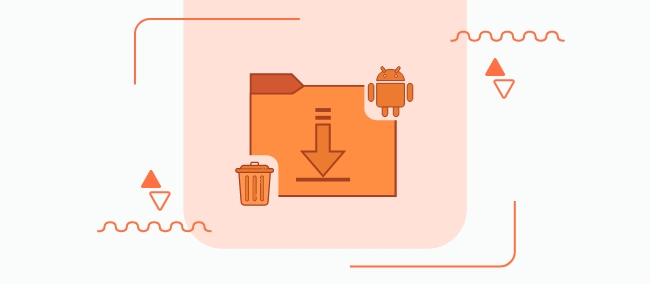










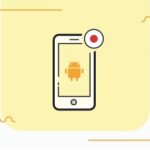
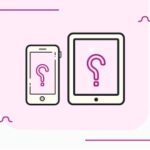
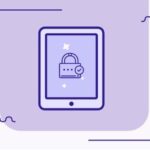

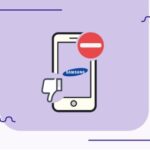


سلام موقع حذف کردن با file by Google می نویسه به حذف شده ها انتقال نیافت باید چیکار کنم
سلام ببخشید گوشی من سامسونگ است داخل فایل های شخصی داخل پوشه اندروید obb من بازی کپی کردم ولی الان داخل پوشه ی obb بازیهام پاک نمیشه میشه لطفا روششو بگید
سلام،
برای پاک کردن بازی از پوشه obb در گوشی سامسونگ، مراحل زیر را دنبال کنید:
برنامه My Files را باز کنید.
به بخش Internal Storage بروید.
پوشه Android را باز کنید.
پوشه obb را باز کنید.
بازی مورد نظر خود را پیدا کنید.
روی بازی ضربه طولانی بزنید تا گزینههای آن ظاهر شوند.
گزینه Delete را انتخاب کنید.
روی Delete در پنجره بازشو ضربه بزنید تا بازی حذف شود.
اگر بازی را از طریق فروشگاه گوگل پلی نصب کردهاید، میتوانید آن را از طریق فروشگاه گوگل پلی نیز حذف کنید.
سلام. پاک کردن دادهها از مدیر فایل، فایلهای دانلود شده را حذف میکنه؟
نه. سیما عزیز پاک کردن کش یا دادهها از برنامه مدیریت فایل یا مرورگر هیچ تاثیری بر فایلهای دانلود شده نخواهد داشت.
سلام.من از روش حذف دانلودها با استفاده از برنامه Samsung My Files استفاده کردم. این برنامه عالیه